Sommaire
De nombreux outils, modules sont disponibles afin de gérer au mieux les expéditions, livraisons et les stocks.
Module Gestion des Expéditions
Configuration
Le module Expéditions permet de gérer des envois et délivrance de produits aux clients.
Pour utiliser ce module, il vous faut d’abord l’activer. Pour cela, après s’être connecté avec un compte administrateur, aller sur la page « Accueil – Configuration – Modules ».
Choisissez l’onglet dans lequel apparaît le module puis cliquez sur Activer.
Le module est alors activé, un pictogramme apparaît à la fin de la ligne du module, cliquez dessus pour accéder à la page de paramétrage spécifique à ce module

Si vous réalisez vos livraisons, le module réception permet de gérer de façon spécifique les livraisons, sachez pour autant que les PDF de livraison peuvent être édités à partir des expéditions ainsi que la prise de signature client. Ce module est conservé pour des besoins de compatibilité ascendante.
Se rendre dans l’espace de configuration et opérer aux régalages nécessaires : Forme du chrono, documents expédition,…
Des réglages complémentaires peuvent être réalisés à partir de l’interface Paramètres PDF/Interface.
Si la gestion des stocks est activée, dans la configuration des stocks cette option doit être activée : « Incrémente les stocks physiques sur ventilation manuelle de la réception des commandes fournisseurs dans les entrepôts »
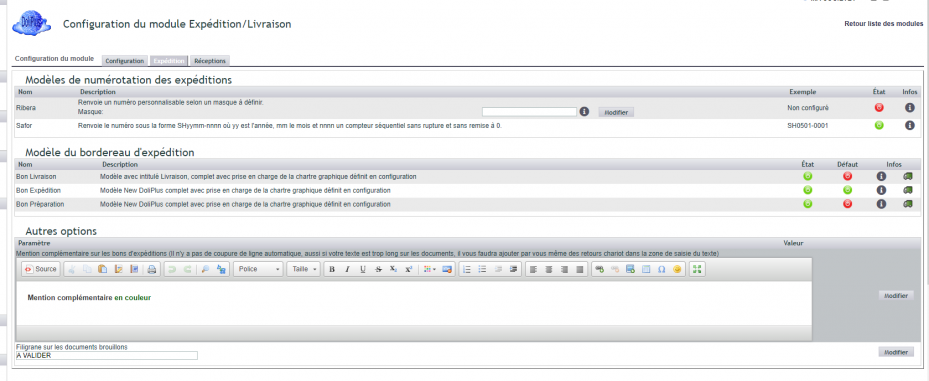
Expédier une commande client
A partir de la commande client un bouton «Expédier produit» permet de se rendre sur l’onglet Expédition/Réception. il est possible de se rendre directement sur l’onglet.
Sélectionner l’ «Entrepôt source» puis procéder à une «Nouvelle expédition»
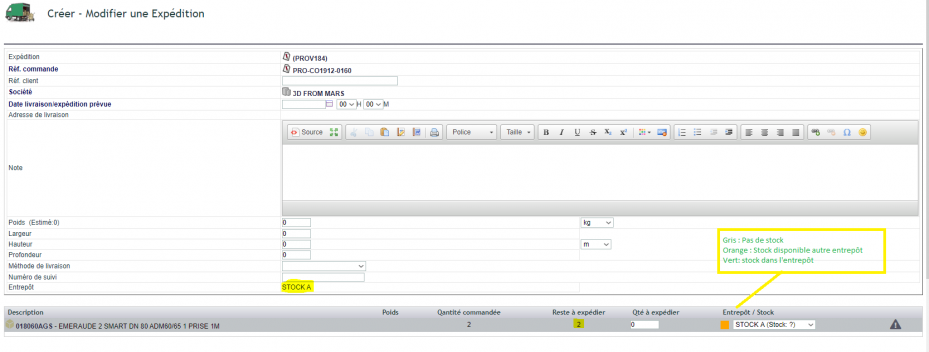
Dans le cas d’une gestion de stock activée, il faut désigner un entrepôt.
Le calcul du reste à expédier est réalisé sur l’entrepôt désigné initialement, un code couleur indique la disponibilité dans d’autres entrepôts.
Selon la proximité des ces entrepôts , il est possible d’aller choisir dans un autre entrepôt directement ou bien de passer par un transfert de stock afin d’opérer à un mouvement.
Il est possible d’ajouter un Produit (non facturé). Exemple d’application catalogue, palette…
Signature sur bons de livraison
Se rendre dans « Accueil – Configuration – Paramètres Pdf / Interface »
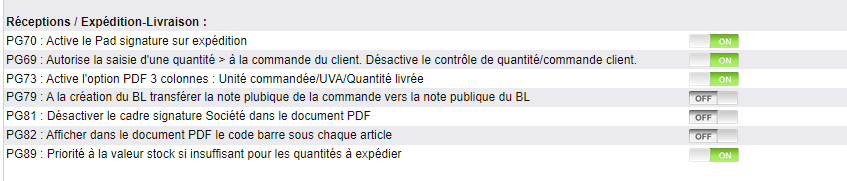
Activer l’option PG70 : Active le Pad signature sur expédition
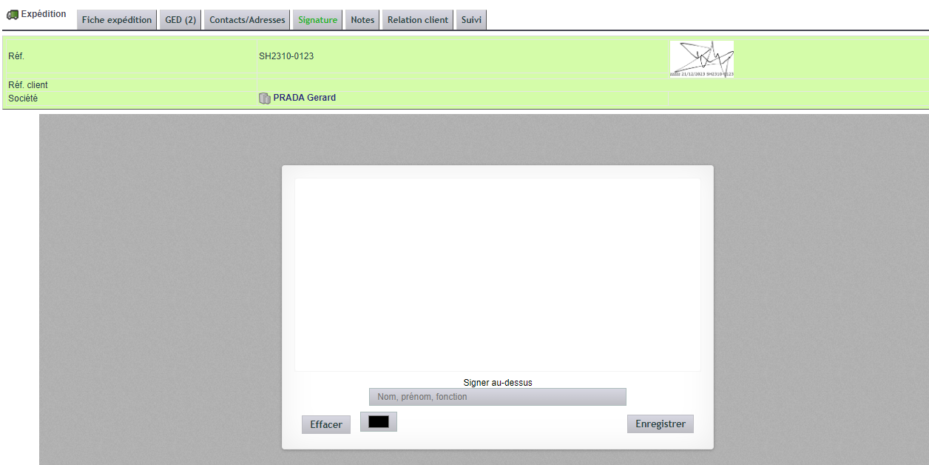
Une nouvelle génération du document permettra d’inclure la signature du client.
